w10自动待机设置方法 w10系统自动待机怎么设置
更新时间:2023-01-13 15:53:46作者:cblsl
在电脑上,系统一般都有设置待机模式的,要是没有待机模式我们可以自己设置,待机是我们没有使用电脑后过几分钟自动进入的,时间是可以调整的,那么w10自动待机设置方法呢,下面小编给大家分享win10系统自动待机的设置方法。
解决方法:
1、在Win10的控制面板中点击“电源选项”,如果找不到要将查看方式切换为“大图标”。
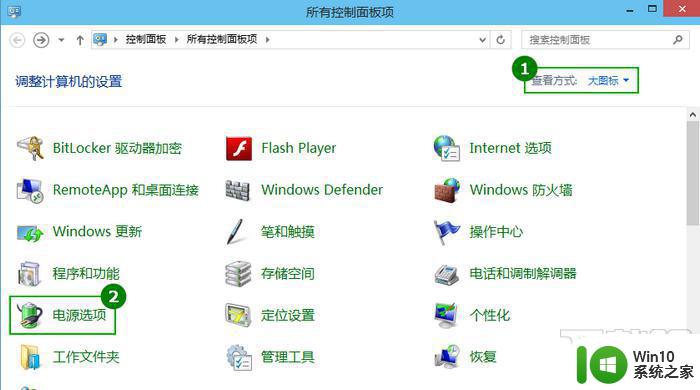
2、在电源选项界面,点击左边的“更改计算机睡眠时间”。
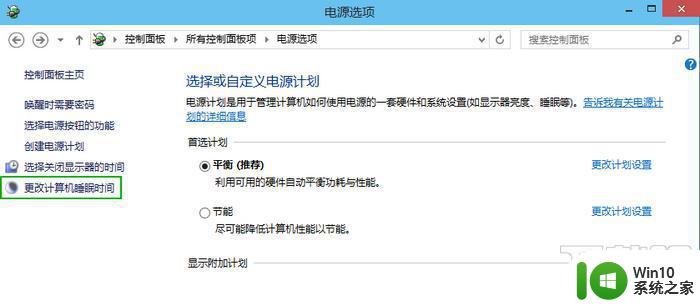
3、将“是计算机进入睡眠状态”设置为1小时、2小时、从不等时长。“关闭显示器”时间建议保持默认的时间,因为关闭显示器是不会影响电脑运行的。
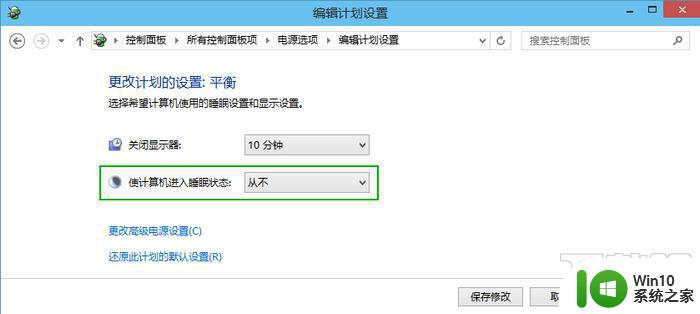
以上就是win10系统自动待机的设置方法,有需要设置系统待机的,可以按上面的方法来进行设置。
w10自动待机设置方法 w10系统自动待机怎么设置相关教程
- win10不让电脑自动待机的步骤 w10系统怎么关闭自动待机
- win10取消自动待机界面设置方法 win10电脑自动待机怎么解除
- w10待机的时候断网设置方法 w10怎么设置待机时断网
- w10电脑自动关机怎么设置 W10系统自动关机设置教程
- w10系统自动关机设置方法 Windows 10如何设置定时自动关机
- win10调整待机时间设置方法 w10电脑待机时间怎么设置
- w10系统怎么设置关机时间 电脑w10怎么设置自动关机
- W10自动关机定时设置教程 W10自动关机程序设置步骤详解
- w10设置自动关机的方法 Windows 10如何设置定时自动关机
- w10系统自动更新时间设置方法 w10不自动更新时间怎么办
- Windows10电脑待机不断网怎么设置 Windows10电脑待机后无法自动连接网络如何设置
- win10系统隔两分钟就自动黑屏待机的两种解决方法 Win10系统自动黑屏待机的原因和解决方法
- 蜘蛛侠:暗影之网win10无法运行解决方法 蜘蛛侠暗影之网win10闪退解决方法
- win10玩只狼:影逝二度游戏卡顿什么原因 win10玩只狼:影逝二度游戏卡顿的处理方法 win10只狼影逝二度游戏卡顿解决方法
- 《极品飞车13:变速》win10无法启动解决方法 极品飞车13变速win10闪退解决方法
- win10桌面图标设置没有权限访问如何处理 Win10桌面图标权限访问被拒绝怎么办
win10系统教程推荐
- 1 蜘蛛侠:暗影之网win10无法运行解决方法 蜘蛛侠暗影之网win10闪退解决方法
- 2 win10桌面图标设置没有权限访问如何处理 Win10桌面图标权限访问被拒绝怎么办
- 3 win10关闭个人信息收集的最佳方法 如何在win10中关闭个人信息收集
- 4 英雄联盟win10无法初始化图像设备怎么办 英雄联盟win10启动黑屏怎么解决
- 5 win10需要来自system权限才能删除解决方法 Win10删除文件需要管理员权限解决方法
- 6 win10电脑查看激活密码的快捷方法 win10电脑激活密码查看方法
- 7 win10平板模式怎么切换电脑模式快捷键 win10平板模式如何切换至电脑模式
- 8 win10 usb无法识别鼠标无法操作如何修复 Win10 USB接口无法识别鼠标怎么办
- 9 笔记本电脑win10更新后开机黑屏很久才有画面如何修复 win10更新后笔记本电脑开机黑屏怎么办
- 10 电脑w10设备管理器里没有蓝牙怎么办 电脑w10蓝牙设备管理器找不到
win10系统推荐
- 1 萝卜家园ghost win10 32位安装稳定版下载v2023.12
- 2 电脑公司ghost win10 64位专业免激活版v2023.12
- 3 番茄家园ghost win10 32位旗舰破解版v2023.12
- 4 索尼笔记本ghost win10 64位原版正式版v2023.12
- 5 系统之家ghost win10 64位u盘家庭版v2023.12
- 6 电脑公司ghost win10 64位官方破解版v2023.12
- 7 系统之家windows10 64位原版安装版v2023.12
- 8 深度技术ghost win10 64位极速稳定版v2023.12
- 9 雨林木风ghost win10 64位专业旗舰版v2023.12
- 10 电脑公司ghost win10 32位正式装机版v2023.12